Q&Aナンバー【4904-6601】更新日:2007年10月13日
このページをブックマークする(ログイン中のみ利用可)
[McAfee VirusScan] アンインストール方法を教えてください。
| 対象機種 | 2002年春モデルDESKPOWER、他・・・ |
|---|---|
| 対象OS |
|
 質問
質問
パソコンにプレインストールされている、McAfee VirusScanをアンインストールする方法を教えてください。
 回答
回答
McAfee VirusScanのアンインストール方法は、次のとおりです。
2001年冬モデル〜2002年春モデルをお使いの場合は、ここでの準備は不要です。
「McAfee VirusScanのアンインストール」へ進んでください。
お使いの機種によって、McAfee VirusScanのアンインストール方法が異なるため、事前に準備をします。
McAfee VirusScanのアンインストールは、診断モードで行う必要があります。
次の手順で、Windowsを診断モードで起動します。

アンインストール後の設定
McAfee VirusScanのアンインストールが終わったら、次の手順で、設定を元に戻します。

パスワードを入力する画面が表示された場合は、パスワードを入力します。
パスワードの設定をしていない場合は、そのまま「OK」ボタンをクリックします。

McAfee VirusScanのアンインストールは、セーフモードで行う必要があります。
セーフモードで起動する方法については、次のQ&Aをご覧ください。
 Windowsをセーフモードで起動する方法を教えてください。(新しいウィンドウで表示)
Windowsをセーフモードで起動する方法を教えてください。(新しいウィンドウで表示)
セーフモードで起動したら、「McAfee VirusScanのアンインストール」へ進みます。
お使いのMcAfee VirusScanのバージョンによって、アンインストール方法が異なります。
次の手順で、McAfee VirusScanをアンインストールします。

次の手順で、McAfee VirusScanをアンインストールします。

次の手順で、McAfee VirusScanをアンインストールします。

次の手順で、McAfee VirusScanをアンインストールします。


診断モードで起動している場合は、再起動後に黒い画面が表示され、しばらく待つと診断モードで起動します。「事前準備」の「アンインストール後の設定」へ進み、設定を元に戻します。
次の手順で、McAfee VirusScanをアンインストールします。

次の項目を順番に確認してください。
手順1事前準備
2001年冬モデル〜2002年春モデルをお使いの場合は、ここでの準備は不要です。
「McAfee VirusScanのアンインストール」へ進んでください。
お使いの機種によって、McAfee VirusScanのアンインストール方法が異なるため、事前に準備をします。
次の場合に応じた項目を確認してください。
1999年冬モデル〜2000年夏モデル FMV-DESKPOWER MEシリーズをお使いの場合
McAfee VirusScanのアンインストールは、診断モードで行う必要があります。
次の手順で、Windowsを診断モードで起動します。

- 「スタート」ボタン→「ファイル名を指定して実行」の順にクリックします。
- 「名前」の欄に、次の文字を入力します。
msconfig - 「OK」ボタンをクリックします。
- 「システム設定ユーティリティ」が表示されます。
「スタートアップ」タブをクリックします。 - 「スタートアップ」タブが表示されます。
現在チェックが付いている項目またはチェックが付いていない項目を、メモに控えます。
アンインストールが完了してから、設定を元に戻すために必要です。 - 「全般」タブをクリックします。
- 「全般」タブが表示されます。
「診断用の起動」をクリックします。 - 「OK」ボタンをクリックします。
- 「システム設定の変更」が表示されます。
「はい」ボタンをクリックします。 - パソコンが再起動し、黒い画面が表示されます。
Windowsが診断モードで起動するまで、そのまま待ちます。
パスワードを入力する画面が表示された場合は、パスワードを入力します。
パスワードの設定をしていない場合は、そのまま「OK」ボタンをクリックします。
アンインストール後の設定
McAfee VirusScanのアンインストールが終わったら、次の手順で、設定を元に戻します。

パスワードを入力する画面が表示された場合は、パスワードを入力します。
パスワードの設定をしていない場合は、そのまま「OK」ボタンをクリックします。

- 「スタート」ボタン→「ファイル名を指定して実行」の順にクリックします。
- 「名前」の欄に、次の文字を入力します。
msconfig - 「OK」ボタンをクリックします。
- 「システム設定ユーティリティ」が表示されます。
「全般」タブをクリックします。 - 「全般」タブが表示されます。
「標準の起動」をクリックします。 - 「スタートアップ」タブをクリックします。
- 「スタートアップ」タブが表示されます。
事前に控えたメモを参考に設定を元に戻します。 - 「OK」ボタンをクリックします。
- 「システム設定の変更」が表示されます。
「はい」ボタンをクリックします。
1998年夏モデル〜2001年夏モデル FMV-DESKPOWER MEシリーズ以外の機種をお使いの場合
McAfee VirusScanのアンインストールは、セーフモードで行う必要があります。
セーフモードで起動する方法については、次のQ&Aをご覧ください。
 Windowsをセーフモードで起動する方法を教えてください。(新しいウィンドウで表示)
Windowsをセーフモードで起動する方法を教えてください。(新しいウィンドウで表示)セーフモードで起動したら、「McAfee VirusScanのアンインストール」へ進みます。
手順2McAfee VirusScanのアンインストール
お使いのMcAfee VirusScanのバージョンによって、アンインストール方法が異なります。
次の場合に応じた項目を確認してください。
McAfee VirusScan (2001年冬モデル〜2002年春モデル)
次の手順で、McAfee VirusScanをアンインストールします。

- 「スタート」ボタン→「コントロールパネル」の順にクリックします。
- 「コントロールパネル」が表示されます。
「プログラムの追加と削除」をクリックします。 - 「アプリケーションの追加と削除」が表示されます。
「McAfee VirusScan」をクリックします。 - 「削除」ボタンをクリックします。
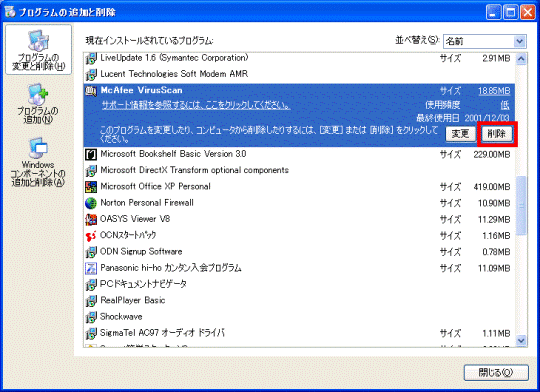
- 「コンピュータからMcAfee VirusScanを削除しますか?」と表示されます。
「はい」ボタンをクリックします。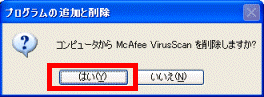
アンインスントールが完了すると、「プログラムの追加と削除」に戻ります。 - 「スタート」ボタン→「終了オプション」→「再起動」の順にクリックします。
パソコンが再起動します。
McAfee VirusScan (2001年春モデル〜2001年夏モデル)
次の手順で、McAfee VirusScanをアンインストールします。

- 「スタート」ボタン→「設定」→「コントロールパネル」の順にクリックします。
- 「コントロールパネル」が表示されます。
「アプリケーションの追加と削除」をクリックします。 - 「アプリケーションの追加と削除」が表示されます。
「McAfee VirusScan」をクリックします。 - 「追加と削除」ボタンをクリックします。
- 「McAfee VirusScanセットアップ」が表示されます。
「次へ」ボタンをクリックします。 - 「プログラムの保守」が表示されます。
「削除」ボタンをクリックします。 - 「次へ」ボタンをクリックします。
- 「プログラムの削除」が表示されます。
「削除」ボタンをクリックします。 - 「McAfee VirusScanのセットアップを完了します。」と表示されます。
「完了」ボタンをクリックします。 - 「McAfee Virusインストーラー情報」が表示されます。
「はい」ボタンをクリックします。
パソコンが再起動します。
VirusScan 5.02J (2000年冬モデル)
次の手順で、McAfee VirusScanをアンインストールします。

- 「スタート」ボタン→「設定」→「コントロールパネル」の順にクリックします。
- 「コントロールパネル」が表示されます。
「アプリケーションの追加と削除」をクリックします - 「アプリケーションの追加と削除」が表示されます。
「VirusScan 5.02J」をクリックします。 - 「追加と削除」ボタンをクリックします。
- 「VirusScan 5.02Jセットアップウィザード」が表示されます。
「次へ」ボタンをクリックします。 - 「プログラムの削除」が表示されます。
「削除」ボタンをクリックします。 - アンインストールが開始されます。
終了するまで、しばらく待ちます。 - 「完了」ボタンをクリックします。
- 「今すぐ再起動しますか?」と表示されます。
「はい」ボタンをクリックします。
パソコンが再起動します。
McAfee VirusScan v4.0.0、v4.0.2、v4.0.3、v4.0.3a (1999年春モデル〜2000年夏モデル)
次の手順で、McAfee VirusScanをアンインストールします。

- 「スタート」ボタン→「設定」→「コントロールパネル」の順にクリックします。
- 「コントロールパネル」が表示されます。
「アプリケーションの追加と削除」をクリックします。 - 「アプリケーションの追加と削除」が表示されます。
「McAfee VirusScan v4.0.xx (プレインストール版)」をクリックします。 - 「追加と削除」ボタンをクリックします。
- 「本当に削除しますか」と表示されます。
「はい」ボタンをクリックします。
「共有ファイルを削除しますか」と表示された場合は、「すべていいえ」ボタンをクリックします。 - 「McAfee VirusScanのセットアップを完了します。」と表示されます。
「完了」ボタンをクリックします。 - 「McAfee VirusScan インストーラー情報」が表示されます。
「はい」ボタンをクリックします。
パソコンが再起動します。
McAfee VirusScanのアンインストールは完了です。

診断モードで起動している場合は、再起動後に黒い画面が表示され、しばらく待つと診断モードで起動します。「事前準備」の「アンインストール後の設定」へ進み、設定を元に戻します。
McAfee VirusScan v3.1.0、v3.1.6c(1998年夏モデル〜1998年冬モデル)
次の手順で、McAfee VirusScanをアンインストールします。

- 「スタート」ボタン→「プログラム」→「McAfee VirusScan」→「McAfee VirusScanの削除」の順にクリックします。
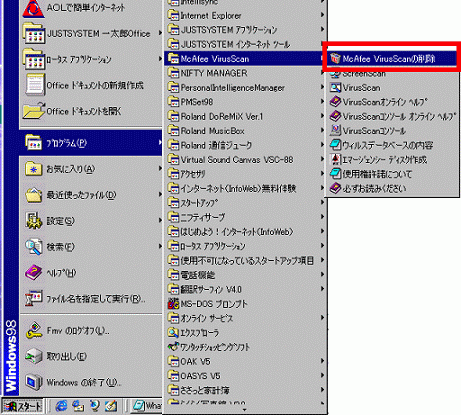
- 「確認」が表示されます。
「はい」ボタンをクリックします。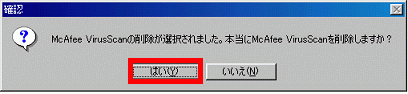
- アンインストール画面が表示されます。
画面の案内に沿ってアンインストールします。



